UiPathを使用するまでの3ステップ
・UiPath Studio アカウント作成
・UiPath Studio のCommunity版インストール(完全無料)
・ソースコードを実行
ステップ1:UiPath Studio アカウント作成
以下のリンクにアクセスします
https://cloud.uipath.com/portal_/register
ページの右側から、アカウントを作成します。
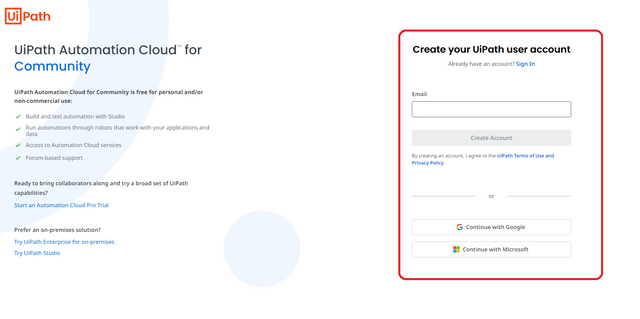
ステップ2:UiPath Studio のCommunity版インストール(完全無料)
以下のページでログインします
https://account.uipath.com/login
ログイン後、「Download Studio」をクリックします。
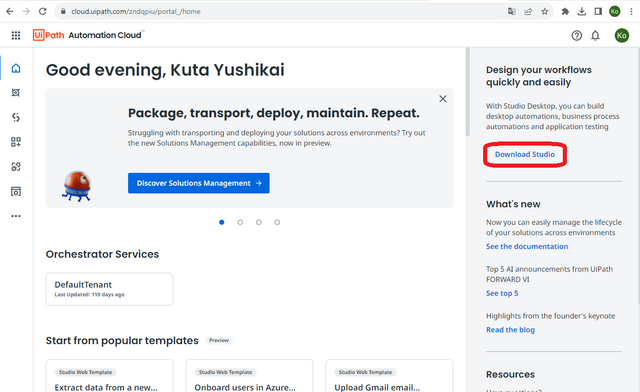
ダウンロードした「UiPathStudioCommunity.msi」を実行し、「Quick」を選択、利用規約を確認後、インストールボタンを押します
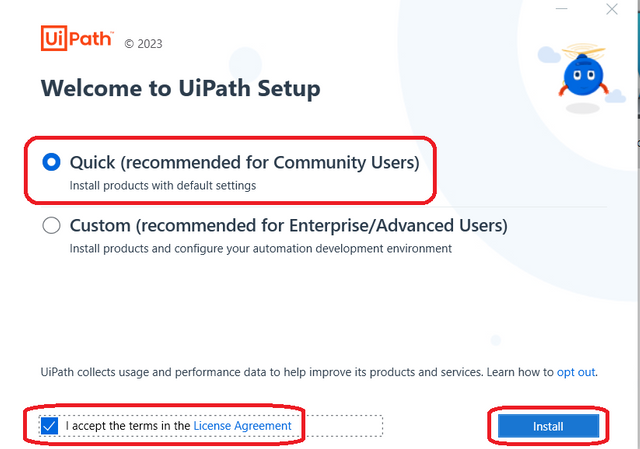
インストール完了後、UiPathを起動し、「Sign In」をクリックした後「Open Uipath」をクリックします
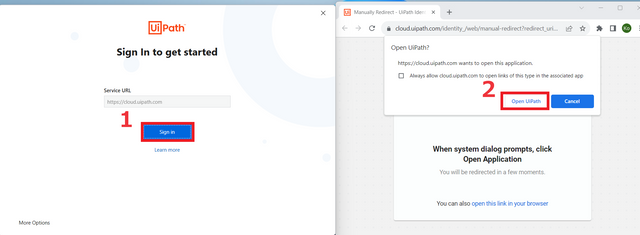
「UiPath Studio」をクリックします
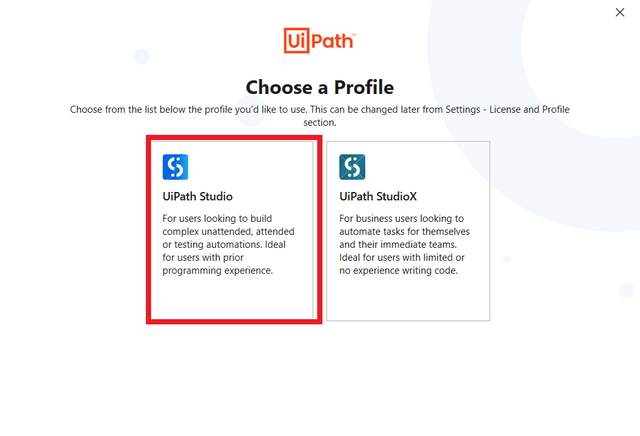
一度UiPath Studioを閉じます。
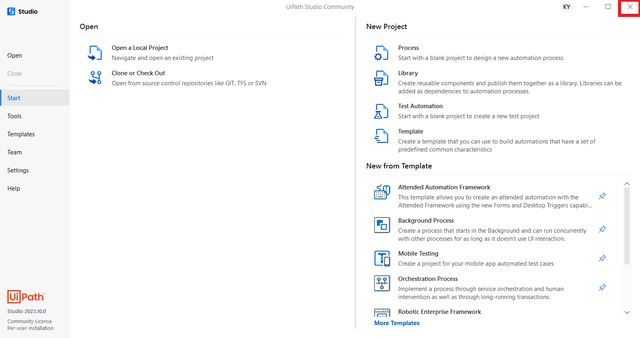
ステップ3:ソースコードを実行
xamlファイルをダブルクリックします
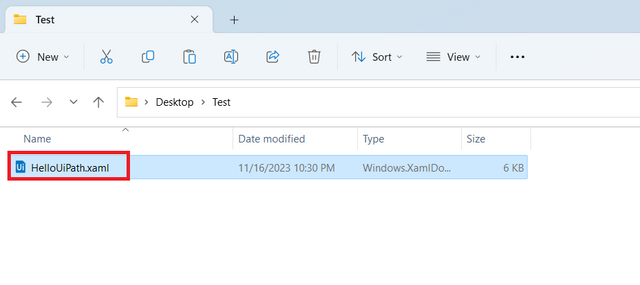
必要なファイルが自動生成され、UiPath Studioが起動します
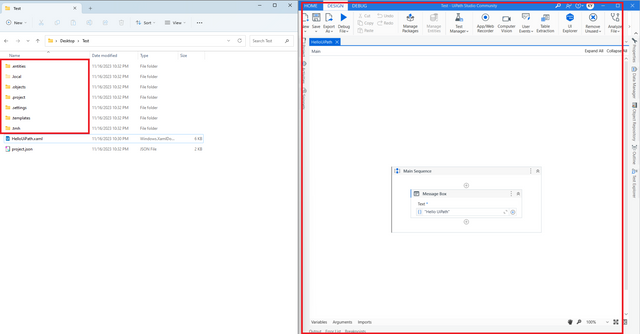
実行します
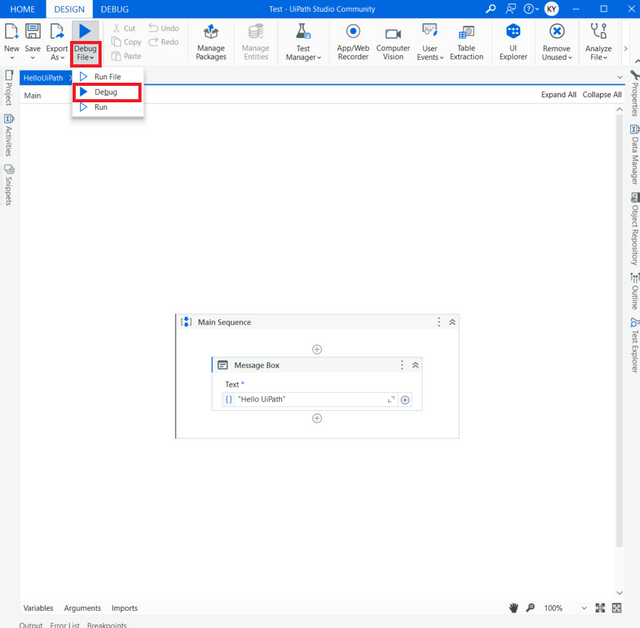
実行され、ダイアログが表示されました
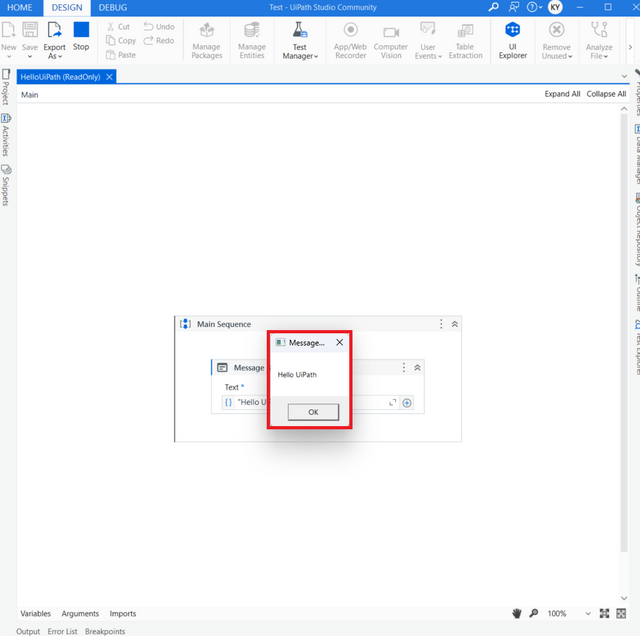
今回のサンプルソースは以下どちらからもダウンロードできます
xamlファイルのみバージョン
https://drive.google.com/uc?id=1KBM6HuWcG58zvjRX05dLbLjJFl9UC_Uq
ZIPファイルバージョン
https://drive.google.com/uc?id=1gBRt8qH4W3-8M9ZZ08tV_mGH3czi_qW3
これで、自動化処理を実行できるようになります!
次の記事から、ChatGPTやAIを自動化する、有益なソースをどんどんみなさんに共有して行きます!
仕事や日常にご活用いただけたら嬉しいです😊
免責事項
各記事には、UiPathの自動化ソースコードを添付しています。
ただし、以下の点についてご留意ください。
添付のソースコードはご自身の責任でお使いください。
万が一、使用による問題が発生した場合、筆者は責任を負いかねます。
また、環境によっては動作しない可能性がありますので、ご了承ください。
上記内容をご理解、ご了承の上で記事をお楽しみいただければと思います。
ChatGPT/AIと自動化のシナジーを最大限に活用してください😁